Wat is de uitnodiging voor een vergadering van Lotus Notes?
Lotus Notes is een e-mailclient waarmee men vergaderingen kan plannen. Het helpt gebruikers om hun werk te vereenvoudigen door het regelen en plannen van taken. Tegenwoordig is iedereen zo druk dat ze soms hun belangrijke evenementen en bijeenkomsten in hun organisatie vergeten of missen. Dus, met behulp van dit artikel, zult u weten hoe u een vergadering in Lotus Notes plannen 9 e-mailapplicatie.
Hoe maak ik & uitnodiging voor vergadering verzenden in Lotus Notes?
hieronder vindt u de volgende stappen om vergaderingen in IBM Notes te organiseren 9:
- start IBM Lotus Notes applicatie. Klik op Bestand >> nieuwe> > agenda-ingang.
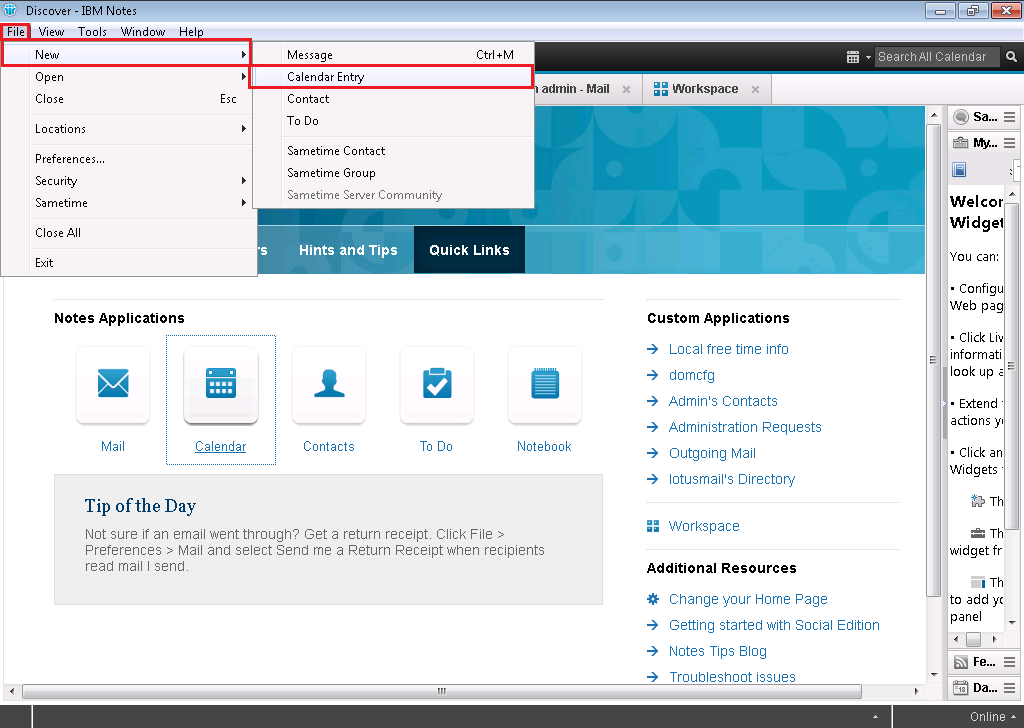
- om een vergadering te organiseren, klikt u op de vergadering in een drop-down menu.
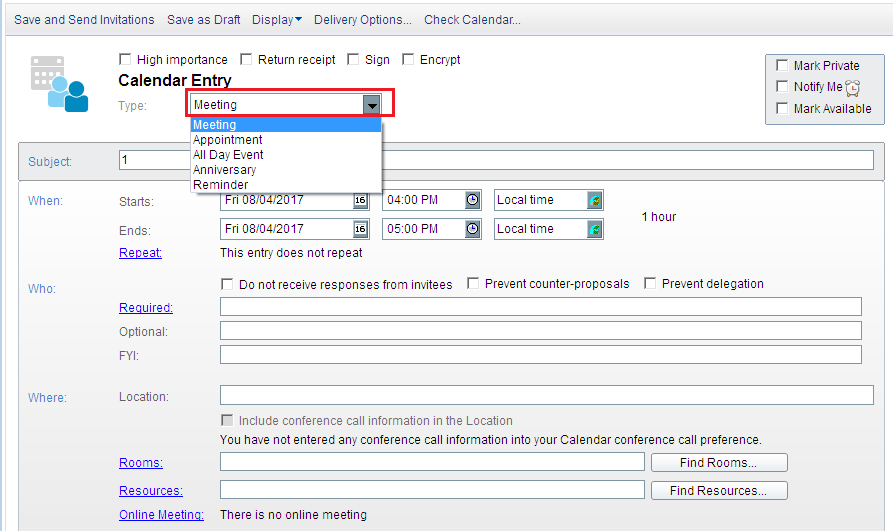
- u kunt bovenstaande selectievakjes selecteren volgens de vergaderprioriteit. Als de vergadering zeer belangrijk is om bij te wonen, als een gebruiker een ontvangstbewijs nodig heeft van de gebruikers die hij heeft uitgenodigd in de vergadering, Versleutel de vergadering, markeer de beschikbaarheid van de gebruiker aan zijn genodigden, enz.
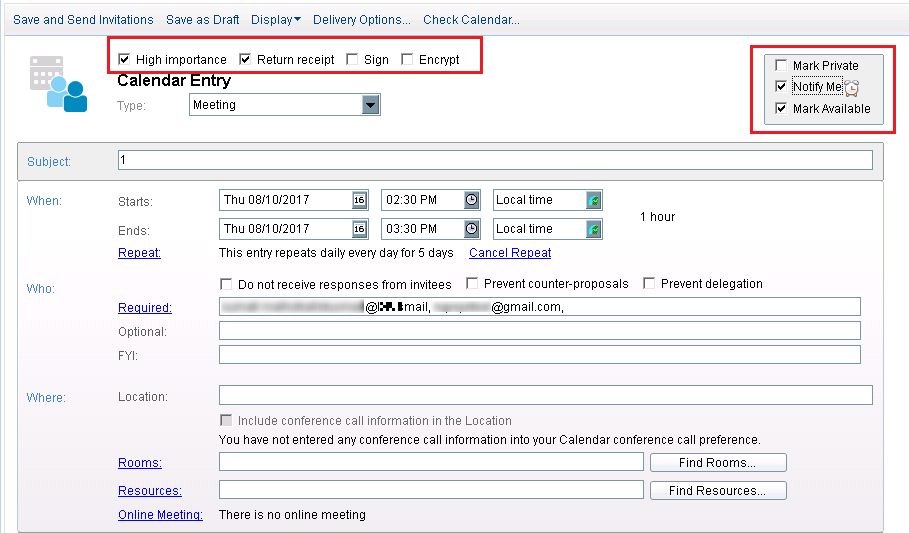
- er zijn drie attributen om een vergadering te plannen in Lotus Notes 9, dat wil zeggen wanneer, wie en waar. In wanneer segment, moet u de datum, tijd en tijdzone van de vergadering opgeven.
- start: geef In dit gedeelte de begindatum van de vergadering aan, die datum, tijd en tijdzone omvat.
- Ends: Geef hier de einddatum op inclusief dezelfde details als in Start sectie.
- herhalen: u kunt ook het schema herhalen voor het aantal dagen dat u wilt dat deze vergadering elke dag op hetzelfde tijdstip plaatsvindt.
- annuleren herhaal: als u een herhaald schema hebt gemaakt, kunt u het annuleren.
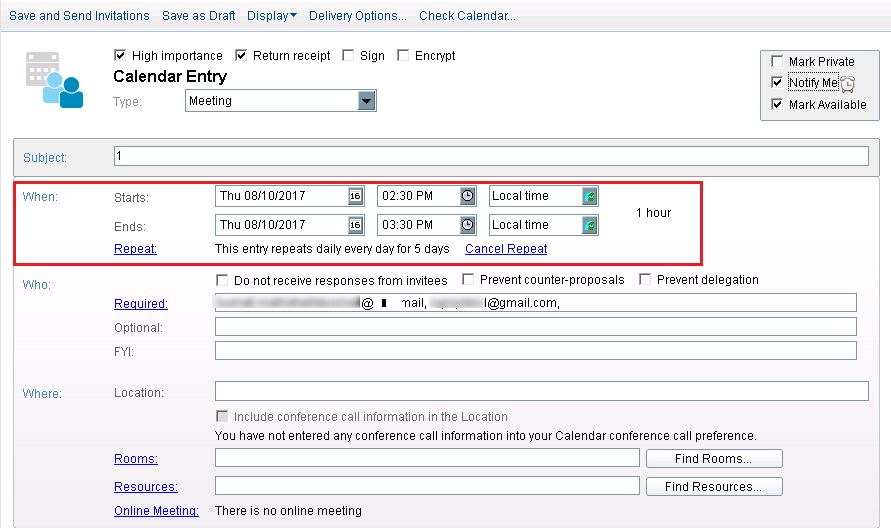
- nu in het Who-segment moet u de gebruikers opnemen die zijn uitgenodigd om de vergadering bij te wonen.
- vereist: voeg alle gebruikers toe die nodig zijn om de vergadering bij te wonen. U kunt de naam van de kandidaat of e-mail opgeven in deze sectie.
- optioneel: dit is als CC van de mail.
- FYI: als optioneel werkt het als BCC van de mail.
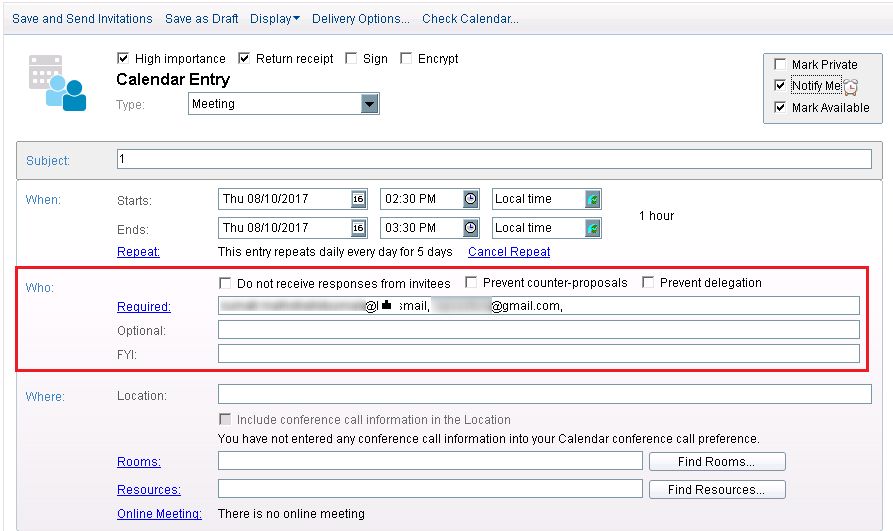
- in het waar-segment moet u de plaats definiëren waar de vergadering zal worden gehouden.
- locatie: specificeer de locatie van de te organiseren vergadering.
- kamers: Reserveer een kamer om de vergadering te regelen.
- bronnen: met behulp van deze sectie kunt u de benodigde bronnen aanvragen.
- Online Vergadering: Als de vergadering online is, kunt u op deze optie klikken.
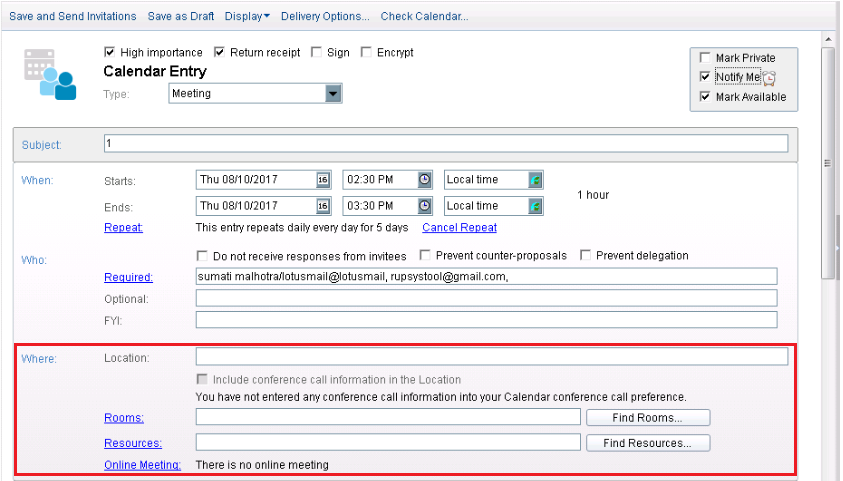
- nu word je teruggehaald naar hetzelfde venster. In beschrijving kunt u ook een afbeelding of document of een bericht in een vergadering toevoegen, zoals weergegeven. Klik nu op beschikbare tijden Zoeken om te weten of de genodigden vrij zijn om de vergadering bij te wonen of niet. Dit helpt bij het plannen van een vergadering in Lotus Notes gemakkelijk.
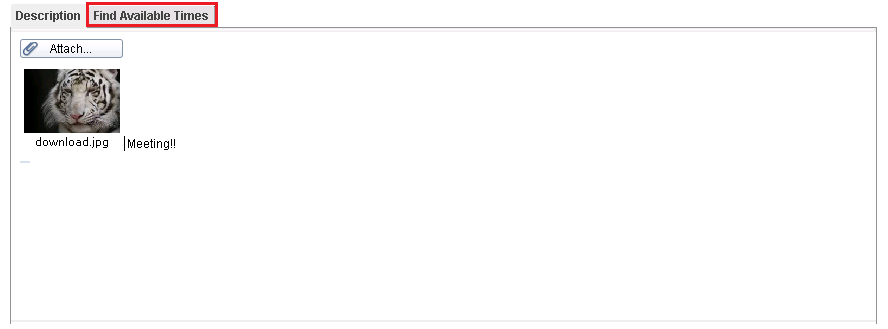
- de grafiek toont de status van de gebruikers die zijn uitgenodigd voor de vergadering.
- groen: Als het tijdslot van de vergadering wordt gekoppeld aan de genoemde tijd van alle kandidaten, dan wordt het groen.
- Wit: Het informeert over de beschikbaarheid van kandidaten.
- rood & roze: het geeft de details weer van de kandidaten die niet beschikbaar zijn.
- grijs: het toont geen detail van de genodigde in het gewenste tijdslot.
- Lichtgrijs: het toont enkele beperkingen die worden toegepast op de gegeven details. Waardoor het niet op het scherm kan worden weergegeven.
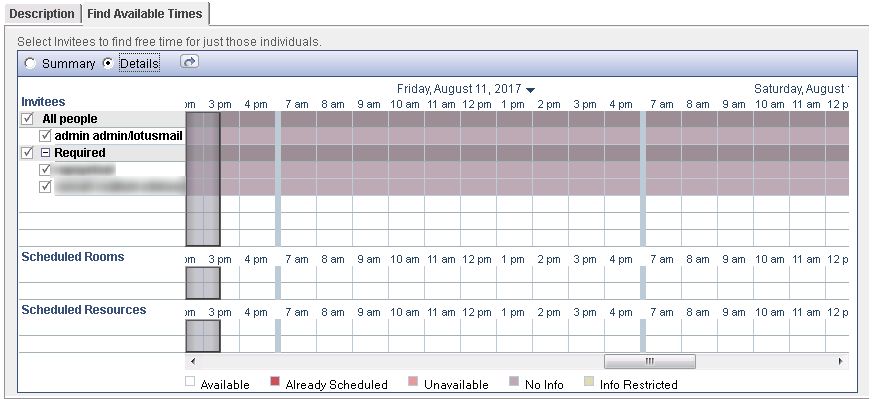
- klik nu op Opslaan en uitnodigingen verzenden om een vergadering in Lotus Notes 9 te plannen.
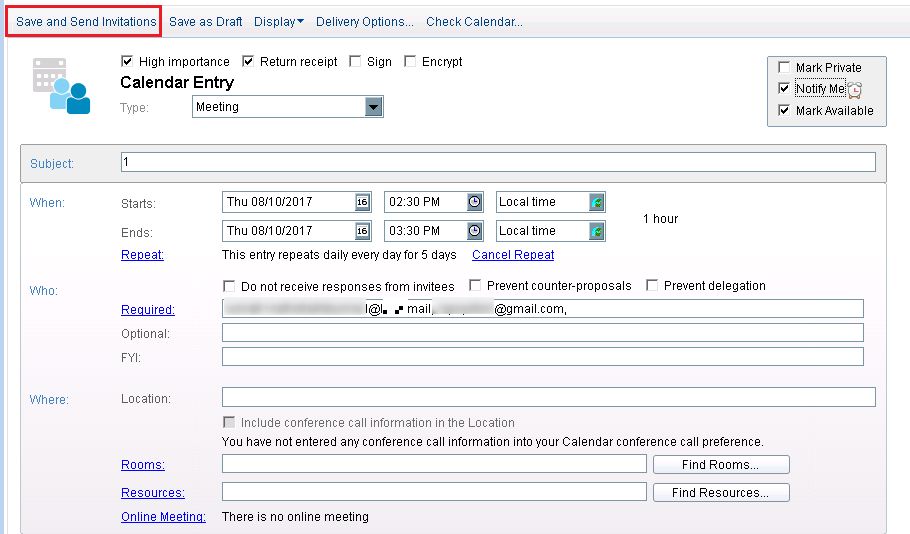
geplande vergaderingen verifiëren
u kunt de status van de vergadering die in de toepassing is gemaakt eenvoudig op twee manieren verifiëren:
- u kunt controleren of de vergadering is gepland of niet. Klik gewoon op alle documenten en klik op het schema dat u hebt gemaakt zoals weergegeven.
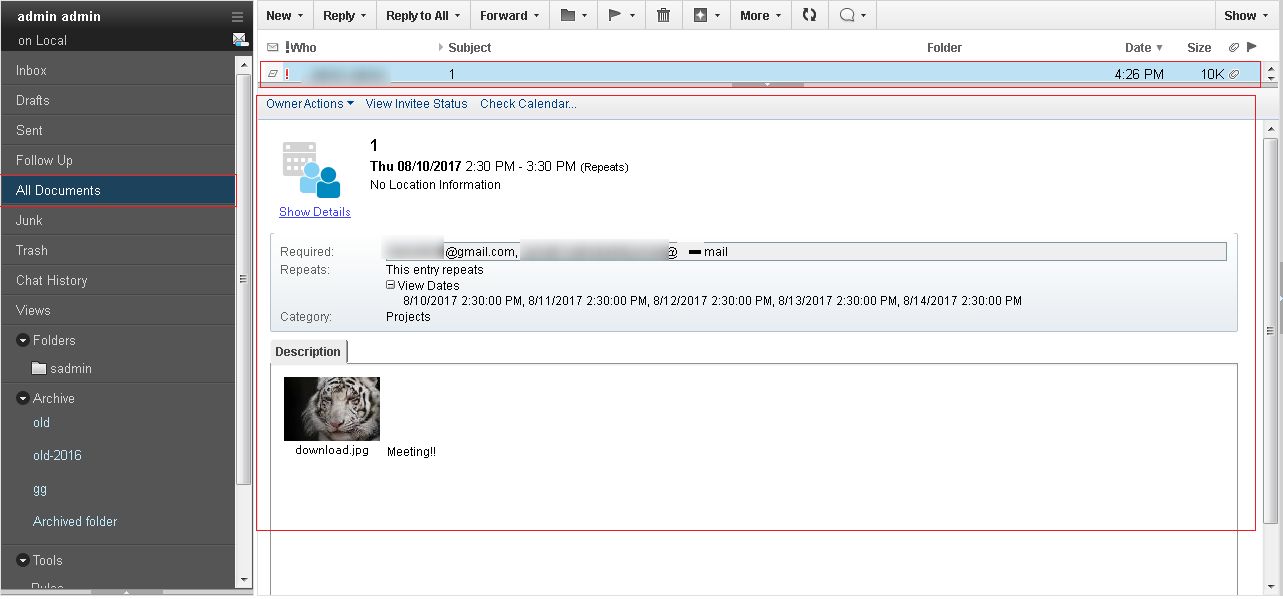
- als u geplande vergaderingen voor enkele of meer dan een dag, dan kunt u het zien op de kalender ook. Klik gewoon op het kalenderpictogram zoals weergegeven en open de maand waarin u de vergadering hebt gepland. Zoals u hieronder kunt zien dat de tijd wordt vermeld op de dagen vergadering is gepland.
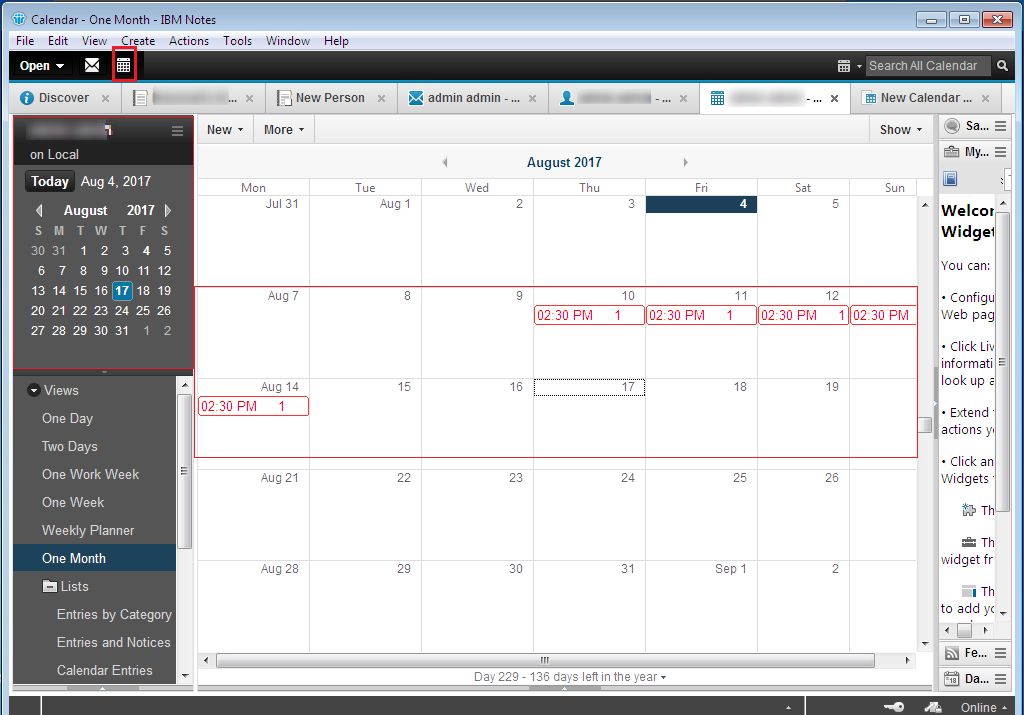
antwoord voor Vergaderingsverzoek
nu moeten genodigden de uitnodiging beantwoorden door opties te selecteren zoals:
- accepteren: genodigden zullen de uitnodiging accepteren door deze knop te gebruiken.
- afwijzing: hierdoor had de kandidaat de uitnodiging afgewezen.
- knop Reageren: het bevat enkele opties die hieronder worden weergegeven om de uitnodiging om welke reden dan ook te accepteren of af te wijzen.
